
Instalar Windows sin internet: guía paso a paso
hace 2 meses

Instalar Windows 11 sin conexión a Internet puede parecer un desafío, pero es más sencillo de lo que piensas. En esta guía, aprenderás a realizar este proceso utilizando una ISO oficial y algunos trucos que te permitirán tener un mayor control durante la instalación. Esta opción es particularmente útil si deseas evitar la vinculación a una cuenta de Microsoft y trabajar con una cuenta local.
A lo largo de este artículo, exploraremos diferentes métodos y consejos que te facilitarán la tarea de instalar Windows sin internet, además de los riesgos y ventajas que conlleva este procedimiento.
- Cómo instalar Windows 11 sin internet ni cuenta Microsoft
- Cómo instalar Windows 11 sin requerir conexión a internet y utilizando una cuenta local
- Cómo eludir la conexión a internet durante la instalación de Windows 11 y optar por una cuenta local
- ¿Para qué necesita Windows Internet?
- Instalar Windows 11 sin conexión a internet: prepara el USB de arranque
- Ventajas de instalar Windows 11 sin conexión a internet
- Riesgos tras la instalación offline
- Dudas y respuestas sobre la instalación de Windows sin internet
Cómo instalar Windows 11 sin internet ni cuenta Microsoft
Para instalar Windows 11 sin internet ni cuenta Microsoft, debes seguir algunos pasos simples. A continuación, te mostramos la manera de hacerlo:
- Descargar la ISO de Windows 11 desde el sitio oficial.
- Crear un USB de arranque utilizando herramientas como Rufus.
- Iniciar el proceso de instalación desde el USB.
- Durante la instalación, utilizar el comando para saltar la conexión a Internet.
Con estos pasos, podrás continuar sin necesidad de conectarte a la red. Recuerda que, al usar una cuenta local, tendrás mayor privacidad y control sobre tu dispositivo.
Cómo instalar Windows 11 sin requerir conexión a internet y utilizando una cuenta local
Para instalar Windows 11 sin requerir conexión a internet, es esencial crear una cuenta local. Este proceso se puede realizar de la siguiente manera:
Una vez que inicies la instalación desde el USB, se te presentará la opción de conectarte a Internet. En este punto, puedes presionar Shift + F10 para abrir la línea de comandos. Escribe el comando oobebypassnro y presiona Enter. Esto te permitirá eludir la conexión y continuar con la instalación.
Después de esto, podrás elegir crear una cuenta local. Este método es eficaz para quienes prefieren no vincular sus datos a una cuenta de Microsoft.
Cómo eludir la conexión a internet durante la instalación de Windows 11 y optar por una cuenta local
El proceso de eludir la conexión a Internet es clave para aquellos que desean instalar Windows 11 sin conexión. Utilizar el comando mencionado anteriormente es una de las mejores prácticas:
- Arranca el equipo desde el USB que contiene la instalación de Windows 11.
- Al llegar a la pantalla de conexión, presiona Shift + F10.
- Escribe oobebypassnro y presiona Enter.
- Continúa con la instalación y selecciona la opción de cuenta local.
Esta técnica garantiza que puedas saltar los requisitos de conexión y seguir adelante con la instalación. Asegúrate de tener todos tus controladores listos para instalarlos después de completar el proceso.
¿Para qué necesita Windows Internet?
Windows necesita Internet principalmente para activar el sistema operativo y permitir la descarga de actualizaciones. Sin embargo, puedes evitar esto si sigues el proceso correcto al instalar Windows sin internet.
Además, existen funcionalidades que dependen de la conectividad, como el acceso a aplicaciones de la Tienda Microsoft y ciertos servicios en línea. Sin embargo, si prefieres una instalación local y offline, estos elementos pueden ser prescindibles.
Instalar Windows 11 sin conexión a internet: prepara el USB de arranque
Para instalar Windows 11 sin conexión a internet, necesitas preparar un USB de arranque correctamente. Sigue estos pasos:
- Descarga la herramienta de creación de medios desde el sitio oficial de Microsoft.
- Conéctate a Internet para descargar la ISO y seguir las instrucciones para crear el USB.
- Usa Rufus para formatear el USB y grabar la ISO correctamente.
Una vez que tengas el USB listo, podrás comenzar la instalación en cualquier equipo compatible. Recuerda elegir la opción adecuada para tu sistema, ya que cada versión puede tener requisitos distintos.
Ventajas de instalar Windows 11 sin conexión a internet
Optar por instalar Windows 11 sin conexión a Internet tiene varias ventajas importantes. Algunas de ellas son:
- Mayor privacidad: Al no conectarte a Internet, tus datos no se envían a Microsoft.
- Control total: Tienes la opción de gestionar tu instalación sin depender de la nube.
- Instalaciones más rápidas: Puedes evitar largas esperas por descargas de actualizaciones y configuraciones en línea.
Estas ventajas hacen que muchos usuarios prefieran realizar una instalación offline, especialmente en dispositivos que se utilizan con fines específicos y no requieren acceso constante a la red.
Riesgos tras la instalación offline
Aunque instalar Windows 11 sin conexión a Internet tiene sus beneficios, también existen riesgos a considerar:
- La falta de actualizaciones automáticas puede dejar tu sistema vulnerable.
- No podrás acceder a ciertas características que requieren conexión.
- Puede ser más complicado instalar drivers o programas que necesiten Internet para su configuración inicial.
Es importante que, tras la instalación, busques conexión para mantener tu sistema operativo actualizado y protegido contra amenazas.
Dudas y respuestas sobre la instalación de Windows sin internet
¿Cómo instalar Windows 11 sin conexión a internet?
Para instalar Windows 11 sin conexión a internet, necesitas seguir los pasos mencionados anteriormente: descarga la ISO, crea un USB de arranque y elude la conexión durante la instalación usando el comando oobebypassnro. Esto te permitirá continuar con la instalación de manera efectiva y sin requerir acceso a la red.
¿Qué sucede si conectas internet después de la instalación?
Si decides conectar tu dispositivo a Internet después de completar la instalación, tendrás acceso a actualizaciones y servicios en línea. Sin embargo, tu configuración inicial se mantendrá como una cuenta local, lo que significa que no estarás obligado a vincular tu cuenta a Microsoft a menos que lo decidas. Esto te ofrece la flexibilidad de utilizar tu sistema como prefieras.
¿Cuál es el mejor método para instalar Windows 11 sin internet?
El mejor método para instalar Windows 11 sin internet es utilizar el comando oobebypassnro durante la instalación. Este método te permite eludir la necesidad de conexión y optar por una cuenta local. Además, asegurarte de tener todos los controladores listos en un USB te facilitará el proceso una vez completada la instalación.
A continuación, te mostramos un video que puede ayudarte aún más en este proceso:
Si quieres conocer otros artículos parecidos a Instalar Windows sin internet: guía paso a paso puedes visitar la categoría Artículos.
Deja una respuesta










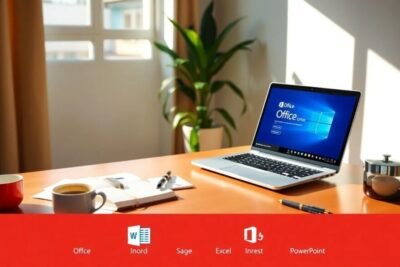
Más Artículos que pueden interesarte